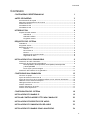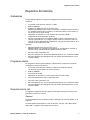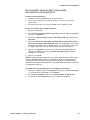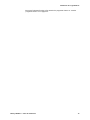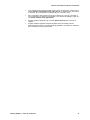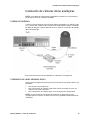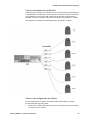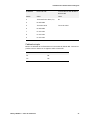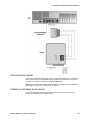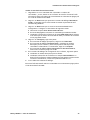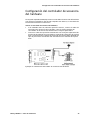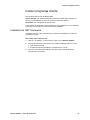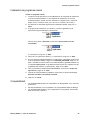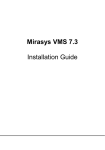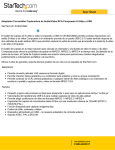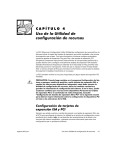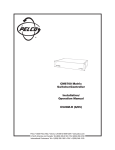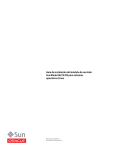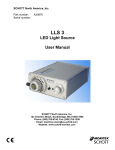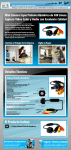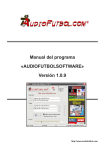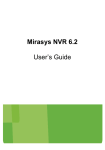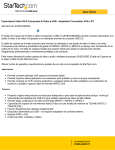Download Mirasys NVR 5.0 Installation Guide
Transcript
Mirasys NVR 5.0 Guía de instalación © 2005-2008 Mirasys Ltd. Todos los derechos reservados. La reproducción total o parcial de este documento está prohibida bajo cualquier concepto. MARCAS COMERCIALES Mirasys, Mirasys DINA, Mirasys N, Mirasys V, Mirasys NVR, Mirasys NVR Pro y Mirasys NVR Enterprise son marcas comerciales de Mirasys Ltd. Microsoft y Windows son marcas comerciales o marcas comerciales registradas de Microsoft Corporation en Estados Unidos y/o otros países. Otros productos y nombres de productos también pueden estar registrados por sus propietarios. DERECHOS DE AUTOR Hay partes de este software cuyos derechos de autor pertenecen a terceras partes, como por ejemplo: DirectSkin OCX WindowBlinds: DirectSkin™ OCX © Stardock® log4net Copyright 2001-2008 The Apache Software Foundation MD5 Copyright (C) 1991-2, RSA Data Security, Inc. Created 1991. All rights reserved. License to copy and use this software is granted provided that it is identified as the "RSA Data Security, Inc. MD5 Message-Digest Algorithm" in all material mentioning or referencing this software or this function. License is also granted to make and use derivative works provided that such works are identified as "derived from the RSA Data Security, Inc. MD5 Message-Digest Algorithm" in all material mentioning or referencing the derived work. RSA Data Security, Inc. makes no representations concerning either the merchantability of this software or the suitability of this software for any particular purpose. It is provided "as is" without express or implied warranty of any kind. These notices must be retained in any copies of any part of this documentation and/or software. Windows Media Format Components This product includes technology owned by Microsoft Corporation and under a license from Microsoft Licensing, GP. Use or distribution of such technology outside of this product is prohibited without a license from Microsoft Corporation and/or Microsoft Licensing, GP as applicable. Xerces This product includes software developed by the Apache Software Foundation (http://www.apache.org/). Copyright © 1999 The Apache Software Foundation. All rights reserved. Contenido CONTENIDO CONTRASEÑAS PREDETERMINADAS 1 ANTES DE EMPEZAR 2 Documentación de ayuda .................................................................. 2 Manuales para dispositivos de terceros .................................................. 2 Asistencia técnica ........................................................................... 2 Novedades de 5.0 ........................................................................... 2 Novedades de 4.8 ........................................................................... 3 INTRODUCCIÓN 4 Arquitectura del sistema ................................................................... 4 Grabadoras ........................................................................... 4 Grabadora máster ................................................................... 5 Programas cliente ................................................................... 5 REQUISITOS DEL SISTEMA 7 Grabadoras ................................................................................... 7 Programas cliente ........................................................................... 7 Requisitos de la red ......................................................................... 7 General ................................................................................ 7 Direcciones IP ........................................................................ 8 Puertos ................................................................................ 8 Requisitos de ancho de banda ..................................................... 8 Seguridad de datos .................................................................. 8 INSTALACIÓN DE LAS GRABADORAS 9 Instalación de .NET Framework ........................................................... 9 Instalación de las tarjetas capturadoras ................................................. 9 MiraCap0405LP, MiraCap1606LP, MiraCap3206, MiraCapO1625 y MiraCapOC0825 ................................................................... 10 Picolo Tymo y Picolo Diligent ..................................................... 11 Instalación del software de la grabadora ............................................... 13 CONFIGURAR UNA GRABADORA 15 Conectar el equipo ......................................................................... 15 Ajuste de las direcciones TCP/IP ........................................................ 15 Ajuste la dirección IP de la grabadora máster en los archivos del sistema ....... 15 Habilitar la sincronización temporal .................................................... 15 Obtenga una llave de licencia ............................................................ 16 Instalar cámaras IP ......................................................................... 17 Instalar dispositivos de audio ............................................................. 17 Instalar otros dispositivos ................................................................. 17 CONFIGURACIÓN DEL SISTEMA 18 INSTALACIÓN DE CÁMARAS IP 19 INSTALAR CONTROLADORES PTZ PARA CÁMARAS IP 20 INSTALACIÓN DE DISPOSITIVOS DE AUDIO 22 INSTALACIÓN DE COMUNICACIÓN DE AUDIO 23 INSTALACIÓN DE CÁMARAS DOMO ANALÓGICAS 24 iii Contenido Instalar el hardware ....................................................................... 24 Instalación de varias cámaras domo ..................................................... 24 Uso de una tarjeta serie multipuerto ........................................... 25 Uso de una configuración en cadena ............................................ 25 Combinación ......................................................................... 26 Cableado ............................................................................. 26 Asignación de patillas del RS-232 ........................................ 26 Cableado simple .................................................................... 27 Cableado doble ..................................................................... 28 Direcciones de cámara .................................................................... 29 Instalar el controlador de la cámara .................................................... 29 INSTALACIÓN DEL TECLADO PELCO KBD300A 31 INSTALAR MATRICES DE VÍDEO 32 Instalar la matriz de vídeo Pelco CM6700 .............................................. 32 Instalar la matriz de vídeo Bewator Visilynx 3i ........................................ 34 CONECTAR ENTRADAS Y SALIDAS DIGITALES 35 CONFIGURACIÓN DEL CONTROLADOR DE SECUENCIA DEL HARDWARE 36 INSTALAR PROGRAMAS CLIENTE 37 Instalación de .NET Framework .......................................................... 37 Instalación de programas cliente ........................................................ 38 Compatibilidad ............................................................................. 38 ACTUALIZACIÓN 39 Actualización de una grabadora ......................................................... 39 Actualización de programas cliente ..................................................... 39 Instalación ................................................................................... 41 Configuración de la cámara domo Pelco ............................................... 42 Instalar el controlador de la cámara .................................................... 43 Instalar el controlador de una cámara domo ................................... 43 Configurar las cámaras restantes ................................................ 44 Opciones de configuración de la cámara ....................................... 44 Configuración de comunicación .......................................................... 45 iv Contraseñas predeterminadas Contraseñas predeterminadas Microsoft® Windows® Nombre de usuario: dvr Contraseña: 32dvr System Manager y Workstation Nombre de usuario: Admin Contraseña: 0308 El nombre de usuario y la contraseña predeterminados no deberían utilizarse en redes cerradas. Asegúrese de que el nombre de usuario y la contraseña predeterminados no están en uso tras instalar el sistema. Mirasys NVR 5.0 — Guía de instalación 1 Antes de empezar Antes de empezar El software Mirasys NVR es un sistema de administración de vídeo digital (DVMS) distribuido para aplicaciones de vigilancia mediante vídeo y audio. El software se puede utilizar para controlar el vídeo, el audio y los datos de texto grabados en tiempo real, y para controlar cámaras domo, dispositivos E/S y cámaras IP. El software es compatible con sistemas que consisten en cámaras de vigilancia analógicas o digitales, compatible con la creación de sistemas de vigilancia analógicos (DVR), digitales (NVR) o híbridos (analógicos y digitales). Un sistema de vigilancia centralizado puede constar de hasta 100 grabadores remotas o locales. Este manual proporciona instrucciones para configurar las grabadoras y para instalar dispositivos de audio, cámaras IP, cámaras domo, matrices de vídeo, entradas y salidas digitales y programas cliente (System Manager y Workstation). Los siguientes apartados contienen información que le resultará útil cuando utilice el programa por primera vez: • • • “Documentación de ayuda” en la página 2 “Manuales para dispositivos de terceros” en la página 2 “Asistencia técnica” en la página 2 Documentación de ayuda Esta es la documentación de ayuda disponible: • Guía de instalación: Muestra cómo instalar las grabadoras, cámaras domo y matrices de vídeo, y cómo conectar entradas y salidas digitales. • Guía del administrador: Muestra cómo utilizar el programa System Manager para la configuración del sistema. • Guía del usuario: Muestra cómo utilizar el programa Workstation para la vigilancia mediante vídeo y audio. La documentación de ayuda del PDF está en el CD de instalación de la unidad DVMS. También puede acceder a la Guía del administrador y a la Guía del usuario en línea haciendo clic en Ayuda dentro de System Manager o Workstation. Manuales para dispositivos de terceros Al instalar dispositivos de terceros (dispositivos de audio, cámaras IP, cámaras domo y matrices de vídeo), siga las instrucciones del fabricante. Asistencia técnica Para recibir asistencia técnica o para cuestiones relacionadas con la garantía, póngase en contacto con el suministrador del sistema. Novedades de 5.0 Nuevas características incluidas en este manual: • ACTUALIZACIÓN DE LA LICENCIA: El software de Mirasys NVR 5.0 NO es compatible con licencias anteriores de Mirasys NVR (o V/N). Al actualizar un sistema anterior a Mirasys NVR 5.0, es importante actualizar la llave de licencia a la versión 5.0 ANTES de instalar el software 5.0. Si se actualiza el software antes de que la llave de licencia esté actualizada, toda la información específica grabada se perderá (incluidos lo perfiles y el material almacenado). Consulte “Obtenga una llave de licencia” en la página 16 si necesita más información. Mirasys NVR 5.0 — Guía de instalación 2 Antes de empezar • Mirasys V/N series ahora es Mirasys NVR. La anterior interfaz del usuario de Mirasys V y N se ha sustituido por una interfaz verde. • Compatibilidad con compresión de vídeo H.264. Mirasys NVR 5.0 es compatible con el método de compresión H.264, lo que permite que las cámaras con soporte H.264 transfieran los datos de vídeo en un formato altamente comprimido. Consulte Guía del administrador del sistema Mirasys NVR 5.0 para más información acerca del uso de H.264. Novedades de 4.8 Nuevas características de la versión 4.8: • La licencia no registrada predeterminada ahora tiene límite de tiempo. Deberá introducirse una llave de licencia válida en un plazo de 60 días a partir del momento de la instalación en el sistema. Consulte “Obtenga una llave de licencia” en la página 16 si necesita más información. • Las aplicaciones cliente de Mirasys NVR (Workstation y System Manager) son ahora totalmente compatibles con Windows Vista. Nota: Debido a la limitada funcionalidad, se recomienda no instalar el software de la grabadora Mirasys NVR en Windows Vista. Mirasys NVR 5.0 — Guía de instalación 3 Introducción Introducción Este capítulo describe la arquitectura del sistema. Arquitectura del sistema El sistema está formado por los siguientes componentes: • Entre 1 y 100 grabadoras de vídeo digital (DVR) o grabadoras de vídeo de red (NVR) • • Grabadora máster (una de las grabadoras) Programas cliente • Mirasys NVR System Manager • Mirasys NVR Workstation Grabadoras Las unidades DVR y NRV graban vídeo y audio desde varias cámaras y canales de audio, y graban los datos en discos duros. Se puede acceder a la grabadora localmente o a través de una red utilizando los programas System Manager y Workstation. Una grabadora está formada por el ordenador, el sistema operativo, el software de la grabadora, tarjetas capturadoras de vídeo (sólo DVR), sus controladores y cámaras. Además, puede conectar los siguientes dispositivos a una grabadora: • • • Cámaras domo • Dispositivos externos, tales como puertas, luces y accesos, a las salidas digitales de una DVR • • • Monitores de vídeo (sólo DVR) Teclado de cámara domo Dispositivos externos, tales como sensores, a las entradas digitales de una DVR Impresora Unidad de copia de seguridad (NAS o RAID) Una NVR no tiene tarjetas capturadoras. En su lugar, graba vídeo de cámaras IP conectadas a una red. Mirasys NVR 5.0 — Guía de instalación 4 Introducción La siguiente ilustración muestra un ejemplo de configuración: 1. Cámaras 2. Cámaras domo 3. Unidad de copia de seguridad (NAS o RAID) 4. Entradas de alarma (entradas digitales) 5. Dispositivos de salida 6. Teclado domo (Pelco KBD300A) 7. Ratón y teclado 8. Impresora 9. Monitores de vídeo 10. Pantalla Grabadora máster Una de las grabadoras debe ser una grabadora máster. Si el sistema sólo contiene una grabadora, ésa será la grabadora máster. Si hay más de una grabadora, puede seleccionar la grabadora máster con total libertad. La grabadora máster se configura al instalar los programas cliente. La grabadora máster realiza las siguientes funciones: • Verifica la identidad de todos los programas y usuarios que intentan entrar al sistema (autenticación). • Graba todos los datos de configuración del sistema y los datos de usuario en un disco. • • • Controla el sistema. Sincroniza los relojes de todas las grabadoras. Genera informes. Programas cliente Los administradores del sistema utilizan el programa System Manager para realizar las siguientes tareas: • • Configurar las grabadoras. Añadir cuentas y perfiles de usuario. Mirasys NVR 5.0 — Guía de instalación 5 Introducción • Controlar el sistema. Los usuarios finales utilizan el programa Workstation, por ejemplo, para: • • • Realizar un seguimiento de vídeo en tiempo real y examinar vídeo grabado. Exportar clips de vídeo y de audio a soportes locales. Recibir y organizar notificaciones de alarma. La siguiente ilustración muestra un sistema con una única grabadora: La siguiente ilustración muestra un sistema con cinco grabadoras: A C B A. Ordenadores cliente con los programas System Manager y Workstation B. Grabadoras C. Grabadora máster Mirasys NVR 5.0 — Guía de instalación 6 Requisitos del sistema Requisitos del sistema Grabadoras Las grabadoras requieren la siguiente configuración mínima del sistema: Hardware: • • • Procesador Intel Pentium 4 HT de 3,2 GHz • Adaptador de pantalla con una memoria de al menos 128 MB (adaptador de pantalla doble opcional) • Tarjeta capturadora para los modelos DVR (consulte “Instalación de las tarjetas capturadoras” en la página 9 para obtener información sobre la lista de tarjetas capturadoras compatibles). Las tarjetas capturadoras no se utilizan en los modelos de NVR. RAM de 2048 MB Al menos 40 GB de espació en el disco duro. NOTA: La grabadora reserva para su utilización el 90% del espacio de disco en unidades distintas de la unidad C. No almacena datos en la unidad C a menos que sea la única unidad. Software: • Microsoft Windows XP (Service Pack 2 ó 3) NOTA: Debido a la limitada funcionalidad, se recomienda no instalar el software de la grabadora Mirasys NVR en Windows Vista. • • • Microsoft .NET Framework 2,0 Microsoft DirectX 9.0c (se instala automáticamente con el software DVMS) Microsoft DirectX para Managed Code (se instala automáticamente con el software DVMS) Programas cliente Los programas cliente (System Manager y Workstation) requieren la siguiente configuración mínima del sistema: • Procesador Intel Pentium 4 HT de 3,2 GHz (con cámaras H.264 se recomienda un procesador de cuatro núcleos) • • • • • • • RAM de 2048 MB Disco duro de 20 GB Adaptador de pantalla con una memoria de al menos 64 MB Microsoft Windows XP Home o Windows Vista Microsoft .NET Framework 2,0 Microsoft DirectX 9.0c (se instala automáticamente con el software DVMS) Microsoft DirectX para Managed Code (se instala automáticamente con el software DVMS) Requisitos de la red Los siguientes requisitos de red se aplican a sistemas en los que se accede a las grabadoras a través de una red. General Se recomienda Ethernet de 100 M (consulte “Requisitos de ancho de banda” en la página 8). Los datos pueden transmitirse a través de Internet, intranet, LAN, WAN, WLAN, ISDN, ADSL o cualquier otra red que utilice TCP/IP. Mirasys NVR 5.0 — Guía de instalación 7 Requisitos del sistema Direcciones IP Las grabadoras deben tener direcciones IP estáticas, de modo que los programas cliente puedan conectarse a ellas. Puede utilizar alguna solución NAT con el sistema pero no todas: • La traducción de direcciones de red (NAT) estáticas puede utilizarse entre las grabadoras y los programas cliente. • La NAT dinámica no puede utilizarse porque las direcciones IP pueden cambiar. • La NAT de una única dirección funciona si sólo hay una grabadora en el sistema NAT. No funciona si hay más de una grabadora en el mismo sistema. Puertos Estos puertos deben estar abiertos en las grabadoras: • 5008 (TCP), entre SM Server y programas cliente Regla para el puerto: entrante abierto • 5009 (TCP), entre DVR Server y programas cliente Regla para el puerto: entrante abierto • 5010 (TCP), entre servicio del controlador y programas cliente Regla para el puerto: entrante abierto • 5011 (TCP), entre servicio Streaming y programas cliente Regla para el puerto: entrante abierto Requisitos de ancho de banda Los requisitos de ancho de banda para la red entre las grabadoras y los programas cliente dependen de varios factores. A continuación, se muestran algunos aspectos que hay que tener en cuenta: • La transmisión de datos de las grabadoras a los programas cliente (enlace ascendente) requiere más ancho de banda que la transmisión de datos de programas cliente a la grabadora (enlace descendente). La conexión no tiene que ser simétrica. • El control en tiempo real requiere más ancho de banda que la transmisión de vídeo o audio grabado. • Además, la señalización y los protocolos incrementan el ancho de banda requerido. Consulte Uso del ancho de banda de Mirasys V Series para más información sobre la utilización del ancho de banda. Seguridad de datos El sistema utiliza un sencillo mecanismo de protección de datos y autenticación de usuario. Sin embargo, la utilización de redes públicas siempre conlleva un alto riesgo para la seguridad, ya que Internet no dispone de sistemas completamente seguros. Por esta razón, siempre que sea posible deben utilizarse redes específicas para evitar un acceso no autorizado al sistema. Considere el uso de una red virtual privada (VPN) para crear una conexión segura entre ordenadores dentro de una red pública. También deben utilizarse programas antivirus si las unidades del sistema se encuentran en una red pública (Internet, intranet). Mirasys NVR 5.0 — Guía de instalación 8 Instalación de las grabadoras Instalación de las grabadoras Este capítulo muestra cómo instalar las tarjetas capturadoras de vídeo y el software de la grabadora en un ordenador si no se ha instalado previamente el software de las series V o N. Si las tarjetas capturadoras han sido instaladas por el fabricante, consulte la información sobre la configuración de la grabadora y el sistema en las secciones“Configurar una grabadora” en la página 15 y “Configuración del sistema” en la página 18. Encontrará información sobre cómo instalar los programas cliente en “Instalar programas cliente” en la página 37. Instalación de .NET Framework Instale NET Framework 2.0 y todas las actualizaciones críticas en el ordenador. Para instalar .NET Framework 2.0: 1 Haga clic en Inicio y, a continuación, haga clic en Windows Update. 2 Instale los siguientes componentes (no puede instalarlos todos a la vez): • .NET Framework 2.0 • Actualizaciones de seguridad y actualizaciones críticas 3 Vuelva a iniciar Windows Update hasta que haya instalado todos los componentes necesarios. Instalación de las tarjetas capturadoras Estas tarjetas capturadoras y sus controladores se utilizan en las DVR de DVMS: Tarjeta capturadora Canales Máx. ips Archivos del controlador (CIF) MiraCap0405LP 4 25 MiraSV.inf, MiraSV.sys, MiraCap1606LP 16 100 MiraSV.inf, MiraSV.sys, MiraCap3206 32 180 ecpsvd.inf, ECPSDV.sys MiraCapO1625 16 400 ECPSV.inf, ECPSV.sys MiraCapOC0825 8 200 * MPJVSL.inf, MPJVSL.sys, ECPSVL.inf, ECPSVL.sys Picolo Tymo 16 64 MultiCam_X_X.exe Picolo Diligent 4 100 * MultiCam_X_X.exe * = a resolución D1. Los archivos .inf que las tarjetas capturadoras MiraCap utilizan inician la instalación. Los archivos .sys deben estar en la misma carpeta. Mirasys NVR 5.0 — Guía de instalación 9 Instalación de las grabadoras MiraCap0405LP, MiraCap1606LP, MiraCap3206, MiraCapO1625 y MiraCapOC0825 Instalar la tarjeta capturadora: 1 Coloque la tarjeta capturadora en un bus PCI libre. 2 Conecte los conectores del cable de vídeo al conector de la tarjeta capturadora. 3 Conecte las cámaras a los conectores BNC en los cables de vídeo. Instalar el controlador de la tarjeta capturadora: 1 Reinicie el ordenador. 2 En el asistente Nuevo hardware encontrado, seleccione No, no esta vez y haga clic en Siguiente. 3 Seleccione Instalar desde una lista o ubicación específica y haga clic en Siguiente. 4 Seleccione Buscar el controlador más adecuado en estas ubicaciones e Incluir esta ubicación en la búsqueda. Haga clic en Explorar y, en el CD de instalación de DVMS, abra la carpeta Drivers y, a continuación, seleccione la carpeta que tiene el mismo nombre que la tarjeta capturadora. 5 Haga clic en Siguiente. Si aparece una ventana de diálogo Prueba del logotipo de Windows, haga clic Continuar de todas formas. Windows instalará el controlador. 6 Haga clic en Finish. NOTA: La tarjeta MiraCap1606 cuenta con cuatro componentes de vídeo y cuatro de audio. MiraCapOC0825 tiene un componente de vídeo y un componente de compresión. Repita la instalación del controlador hasta que haya instalado el controlador para todos los componentes. MiraCap3206 y MiraCapO1612 tienen sólo un componente cada uno. Comprobar que la tarjeta capturadora se ha instalado correctamente: 1 Haga clic en Inicio, apunte a Configuración, haga clic en Panel de control y, a continuación, haga doble clic en Sistema. 2 En la pestaña Hardware, haga clic en Administrador de dispositivos. 3 Asegúrese de que DVR-Devices está correctamente instalado. Mirasys NVR 5.0 — Guía de instalación 10 Instalación de las grabadoras Una tarjeta capturadora MiraCap1606 correctamente instalada. Picolo Tymo y Picolo Diligent Instalar la tarjeta capturadora: 1 Coloque la tarjeta capturadora en un bus PCI libre. 2 Conecte el conector del cable de vídeo al conector D-15 de la tarjeta capturadora. 3 Conecte las cámaras a los conectores BNC. Instalar el controlador Multicam de la tarjeta capturadora: 1 Reinicie el ordenador. Se muestra el asistente Nuevo hardware encontrado. 2 Haga clic en Cancelar. 3 En el CD de instalación de DVMS, en la carpeta Drivers\Euresys\, haga doble clic en el archivo Multicam_X_X.exe y siga las instrucciones en pantalla. NOTA: En la ventana de diálogo Setup Type, seleccione Typical. Mirasys NVR 5.0 — Guía de instalación 11 Instalación de las grabadoras Comprobar que la tarjeta capturadora se ha instalado correctamente: 1 Haga clic en Inicio, apunte a Configuración, haga clic en Panel de control y, a continuación, haga doble clic en Sistema. 2 En la pestaña Hardware, haga clic en Administrador de dispositivos. 3 Asegúrese de que la tarjeta aparece como se muestra en la siguiente ilustración. Una tarjeta capturadora Picolo Tymo correctamente instalada. Mirasys NVR 5.0 — Guía de instalación 12 Instalación de las grabadoras Instalación del software de la grabadora Instalar el software de la grabadora: 1 Coloque el CD de instalación de DVMS en la unidad de CD. El programa de instalación se inicia automáticamente. Si el programa de instalación no se inicia automáticamente, puede iniciarlo haciendo doble clic en el archivo dvms_X.X.X.msi (X.X.X es el número de versión). NOTA: El software de Mirasys NVR 5.0 NO es compatible con licencias anteriores de Mirasys NVR (o V/N). Si actualiza un sistema anterior a Mirasys NVR 5.0, es importante que actualice la llave de licencia a la versión 5.0 antes de proceder a la instalación del software 5.0. Si se actualiza el software antes de que la llave de licencia esté actualizada, toda la información específica grabada se perderá (incluidos lo perfiles y el material almacenado). Consulte la Guía del administrador de Mirasys NVR para más información acerca de la actualización de la llave de licencia. 2 En Welcome to the Mirasys DVR Installation Wizard, haga clic en Next. 3 El programa de instalación, por defecto, instala la grabadora y las aplicaciones System Manager y Workstation. Si no desea instalar las aplicaciones en la grabadora, abra el menú junto a Applications y seleccione Entire feature will be unavailable. A continuación, haga clic en Next. 4 Seleccione la carpeta de instalación y haga clic en Next. 5 En la ventana de diálogo Installation Configuration, especifique la dirección IP o nombre DNS de la grabadora máster. La grabadora máster es la grabadora en la que se almacenan todos los datos de configuración del sistema cuando en el mismo sistema se utiliza más de una grabadora. Haga clic en MASTER_RECORDER y en Set. En la ventana Property Value, introduzca la dirección IP o el nombre DNS de la grabadora máster. (Esta ventana de diálogo no aparecerá si sólo está instalada la grabadora). Si la grabadora máster es el ordenador local, utilizar el valor predeterminado 127.0.0.1. A continuación, haga clic en Next. 6 Seleccione el estándar de vídeo y haga clic en Next. Haga clic en Next para iniciar la instalación. 7 Una vez iniciada la instalación de DirectX 9.0c, seleccione I accept the agreement y haga clic en Next. 8 Cuando se haya instalado la grabadora, aparecerá la ventana de diálogo Recorder has been successfully installed. 9 Haga clic en Finish. Encontrará información sobre la configuración de la grabadora en “Configurar una grabadora” en la página 15. Mirasys NVR 5.0 — Guía de instalación 13 Instalación de las grabadoras Encontrará información sobre cómo instalar los programas cliente en “Instalar programas cliente” en la página 37. Mirasys NVR 5.0 — Guía de instalación 14 Configurar una grabadora Configurar una grabadora Conectar el equipo Conectar el equipo: 1 Conecte la pantalla, el ratón y el teclado al ordenador. 2 Conecte el cable de red al ordenador (para uso de red). 3 Conecte las cámaras a los conectores BNC. 4 Conecte todos los cables y encienda la alimentación. 5 La grabadora se inicia automáticamente y comienza a grabar imágenes desde las cámaras conectadas con los ajustes predeterminados. Ajuste de las direcciones TCP/IP Ajustar las direcciones TCP/IP en Windows XP: 1 Haga clic en Inicio, apunte a Configuración y, a continuación, haga clic en Panel de control. 2 Haga doble clic en Conexiones de red. 3 Haga clic con el botón derecho del ratón en Conexión de área local y seleccione Propiedades. 4 Haga clic en Protocolo Internet (TCP/IP) y, a continuación, haga clic en Propiedades. 5 Seleccione Usar la siguiente dirección IP e introduzca una dirección IP estática. Especifique también la Máscara de subred, Puerta de enlace predeterminada y dirección del Servidor DNS. Ajuste la dirección IP de la grabadora máster en los archivos del sistema Si la grabadora va a utilizarse como grabadora máster de un sistema y si se va a acceder a ella a través de una red, debe configurar la dirección IP de la grabadora mediante la aplicación System Manager. Configurar la dirección IP mediante System Manager: 1 Inicie System Manager localmente en la grabadora máster como se explica en la Guía del administrador. 2 En la pestaña Sistema, haga clic en Cambiar direcciones de la grabadora. 3 Haga clic en Grabadora local. 4 Haga clic en el botón Cambiar dirección de la grabadora 5 Teclee la nueva dirección IP o nombre DNS de la grabadora en el campo Nueva dirección de grabadora. 6 Haga clic en Aceptar. . NOTA: Sólo tiene que configurar la dirección IP local para la grabadora máster de un sistema si se va a acceder a la grabadora a través de una red. Si se va a acceder a la grabadora localmente, no es necesario configurar la dirección. Habilitar la sincronización temporal Cuando se utiliza más de una grabadora en el mismo sistema, la grabadora máster sincroniza los relojes de todas las grabadoras. Por esta razón, una grabadora no debe pertenecer a más de un sistema. Mirasys NVR 5.0 — Guía de instalación 15 Configurar una grabadora La grabadora máster sincroniza los relojes una vez al día. Sin embargo, si la diferencia de tiempo entre el reloj de la grabadora máster y el reloj de otra grabadora es superior a 29 minutos, los relojes no se sincronizan. Para que la sincronización temporal funcione correctamente, la sincronización temporal de Windows debe desactivarse en las otras grabadoras. Sin embargo, puede permanecer activada en la grabadora máster. Desactivar la sincronización temporal de Windows: 1 Haga clic en Inicio, apunte a Configuración, haga clic en Panel de control y, a continuación, haga doble clic en Fecha y hora. 2 En la pestaña Horario de Internet, asegúrese de que la casilla Sincronizar automáticamente con un servidor de horario de Internet no está seleccionada. Obtenga una llave de licencia Por defecto, la grabadora admite tan sólo una cámara IP. Para desbloquear todas las funciones, consiga una llave de licencia de Mirasys. Para obtener la llave de licencia, necesita la dirección MAC de la grabadora y el número de serie del software. El número de serie aparece en la cubierta del CD de instalación de DVMS. NOTA: El software de Mirasys NVR 5.0 NO es compatible con licencias anteriores de Mirasys NVR (o V/N). Al actualizar un sistema anterior a Mirasys NVR 5.0, es importante actualizar la llave de licencia a la versión 5.0 ANTES de instalar el software 5.0. Si se actualiza el software antes de que la llave de licencia esté actualizada, toda la información específica grabada se perderá (incluidos lo perfiles y el material almacenado). Obtener una llave de licencia: 1 Haga doble clic en el icono DVMS System Manager en el escritorio del ordenador para iniciar el System Manager. La ventana de diálogo de información sobre la licencia aparecerá automáticamente cuando no se especifica ninguna llave de licencia. 2 Copie la dirección MAC y envíela junto con el número de serie del software a [email protected]. A cambio recibirá la llave de licencia. NOTA: Cuando actualice una grabadora, la nueva versión debe tener un número igual o superior de canales de cámara que la versión anterior. De lo contrario, es posible que no pueda restaurar correctamente la configuración de la versión anterior. 3 Cuando haya obtenido la llave de licencia, haga clic en el botón Actualizar llave de licencia en la ventana de diálogo de Información de licencia e introduzca la nueva llave de licencia. El sistema está actualizado y se cierra System Manager. 4 Reinicie System Manager. Todos los canales de cámara especificados en la licencia están ahora disponibles. NOTA: El estado no registrado predeterminado que permite utilizar una cámara IP ahora tiene límite de tiempo. El estado no registrado puede activarse durante 60 días como máximo y, una vez transcurrido dicho plazo, se requiere una llave de licencia. A no ser que se agregue una llave de licencia válida en un plazo de 60 días a partir del momento de la instalación, el sistema dejará de estar operativo. Mirasys NVR 5.0 — Guía de instalación 16 Configurar una grabadora Instalar cámaras IP Puede conectar cámaras IP a una grabadora que tiene canales de cámara IP. Si desea más información, sobre la conexión de cámaras IP, consulte “Instalación de cámaras IP” en la página 19 y “Instalar controladores PTZ para cámaras IP” en la página 20. Instalar dispositivos de audio Instale dispositivos de audio y configure las propiedades de audio. Si desea más información, consulte “Instalación de dispositivos de audio” en la página 22. Instalar otros dispositivos Encontrará información sobre cómo instalar otros dispositivos en: • • • • • • “Instalación de comunicación de audio” en la página 23 “Instalación de cámaras domo analógicas” en la página 24 “Instalación del teclado Pelco KBD300A” en la página 31 “Instalar matrices de vídeo” en la página 32 “Conectar entradas y salidas digitales” en la página 35 “Configuración del controlador de secuencia del hardware” en la página 36 Mirasys NVR 5.0 — Guía de instalación 17 Configuración del sistema Configuración del sistema Una vez conectadas las cámaras y otros dispositivos a las grabadoras, configure los ajustes del sistema y añada cuentas y perfiles de usuario. Configurar el sistema: 1 Inicie System Manager localmente o a través de una red (haga clic en el icono DVMS System Manager del escritorio). 2 Añada grabadoras al sistema para ajustar su configuración en la pestaña Grabadoras. 3 Añada perfiles en la pestaña Perfiles. 4 Añada cuentas de usuario en la pestaña Usuarios. 5 Instale los programas cliente en los ordenadores de los usuarios finales. Consulte “Instalar programas cliente” en la página 37. Encontrará información sobre cómo configurar el sistema en la Guía del administrador. Mirasys NVR 5.0 — Guía de instalación 18 Instalación de cámaras IP Instalación de cámaras IP Pueden conectarse cámaras IP y servidores de vídeo compatibles a una grabadora a través de una red TCP/IP. Una cámara IP incorpora un componente para la captura de imágenes de vídeo. La cámara está conectada directamente a una red de área local y tiene su propia dirección IP. También puede utilizar servidores de vídeo para cambiar cámaras analógicas a cámaras IP. Los servidores de vídeo también se conectan directamente a la red de área local y tienen sus propias direcciones IP. Según la licencia de software, puede conectar cámaras IP y analógicas a la misma grabadora. Otra posibilidad es que todas las cámaras sean cámaras IP. Para ver una lista de cámaras compatibles, consulte el archivo ip_cameras.pdf en el CD de instalación de DVMS. Instalar una cámara IP: 1 En la configuración interna de la cámara, introduzca una dirección IP estática, un nombre de usuario y una contraseña para la cámara. Consulte el manual de la cámara si necesita más detalles. 2 Inicie System Manager. 3 Haga clic en la pestaña Grabadoras y abra los ajustes de Hardware. 4 En la pestaña Vídeo, haga clic en Agregar. Aparece la ventana de diálogo Configurar cámara IP. 5 Siga los pasos que se indican y, a continuación, haga clic en Aceptar: • • • • 6 Seleccione el modelo de cámara o servidor de vídeo en la lista. Introduzca la dirección IP de la cámara o servidor de vídeo. Introduzca el número de puerto, generalmente el 80. Introduzca el nombre de usuario y la contraseña establecidos en la configuración interna de la cámara. En la columna Configuración se muestra un enlace a la configuración interna de la cámara. Puede hacer clic sobre el enlace para acceder a la configuración interna de la cámara. NOTA: Un servidor de vídeo con 4 cámaras debe configurarse para que comience desde la cámara número 1, 5, 9 ó 13, etc. Mirasys NVR 5.0 — Guía de instalación 19 Instalar controladores PTZ para cámaras IP Instalar controladores PTZ para cámaras IP La grabadora admite las funciones PTZ (panorámica, inclinación y zoom) de algunas cámaras IP y servidores de vídeo. Si desea más información sobre los modelos de cámara, consulte el documento plugin.pdf en el CD de la instalación de DVMS. El controlador PTZ Axis hace posible controlar no sólo la cámara IP Axis 213 PTZ, sino también cámaras domo analógicas conectadas a un servidor de vídeo Axis 241Q o 241S. Tenga en cuenta que las cámaras domo tienen que ser compatibles con Axis. Póngase en contacto con Axis para conseguir el controlador de cámara domo e instalarlo en el servidor de vídeo Axis. NOTA: el controlador PTZ sólo instala las funciones de control de la cámara. Encontrará más información sobre cómo instalar y configurar una cámara IP o servidor de vídeo en “Instalación de cámaras IP” en la página 19. Instalar el controlador PTZ: 1 Para instalar el controlador, haga doble clic en el instalador del controlador <nombre del controlador>_XX.msi, donde XX es el número de versión. Encontrará información sobre los controladores en el documento plugin.pdf en el CD de instalación de DVMS. 2 Haga clic en Next hasta que aparezca la ventana de diálogo Destination Folder. Compruebe que ha seleccionado la misma carpeta donde está instalada la grabadora. 3 Haga clic en Next hasta que se inicie la herramienta DVMS Driver Configuration. Configure el controlador del siguiente modo: 4 a Seleccione la opción Show Dome camera drivers. b En la lista desplegable, seleccione el controlador que acaba de instalar. c Introduzca el número de la cámara en el campo DVR camera ID. Haga clic en Configure y siga estos pasos: 5 a En la ventana de diálogo que aparece, haga clic en Add Connection. b En la ventana de diálogo Connection Name , introduzca un nombre descriptivo para la conexión y haga clic en OK. c Haga clic en Add Camera. d Introduzca o seleccione al menos la configuración necesaria. Consulte más detalles a continuación. Haga clic en OK y en Close para cerrar todas las ventanas de diálogo. NOTA: en la ventana de diálogo de configuración de la cámara, introduzca o seleccione al menos los siguientes ajustes: • • • Introduzca un nombre descriptivo para la cámara. • Para algunas cámaras, debe seleccionar el tipo de montaje de la cámara, en techo o sobremesa. Si selecciona la opción incorrecta, la cámara se moverá hacia la dirección opuesta cuando el usuario intente controlarla. • Para algunas cámaras, puede hacer clic en Menu para acceder a ajustes adicionales de la cámara. Este menú se abre en la ventana de vídeo. Para ver el menú, abra un navegador web e introduzca la dirección IP de la cámara en la barra de direcciones. Utilice los botones Up, Down, Left y Right para navegar por el menú. Introduzca la dirección IP de la cámara (y el puerto). Introduzca el nombre de usuario y la contraseña establecidos en la configuración de la cámara (haciendo clic en Launch camera setup application, puede acceder a la configuración de la cámara). El nombre de usuario y la contraseña aquí introducidos se graban en la configuración de la grabadora. Mirasys NVR 5.0 — Guía de instalación 20 Instalar controladores PTZ para cámaras IP • Si la cámara domo está conectada a un servidor de vídeo Axis, seleccione la casilla Camera connected to Axis video server. A continuación, seleccione el número de la entrada de la cámara (ID) en el servidor Axis. • Para comprobar que la dirección IP de la cámara es correcta y acceder a otros ajustes de la cámara no mostrados en la ventana de diálogo, haga clic en Launch camera setup application. • Algunos modelos disponen de un botón Reset Camera para reiniciar la cámara. • Algunos modelos (algunas cámaras IP Bosch PTZ) necesitan puertos adicionales para abrir el cortafuegos de la grabadora. Consulte los manuales de la cámara para más información. Mirasys NVR 5.0 — Guía de instalación 21 Instalación de dispositivos de audio Instalación de dispositivos de audio La grabación de audio requiere los siguientes elementos: • Un interfaz de grabación digital, por ejemplo, una tarjeta de audio PCI o un dispositivo USB • Un preamplificador, si fuera necesario Si desea más información sobre dispositivos de audio adecuados, póngase en contacto con el suministrador del sistema. Instalar un dispositivo de audio: 1 Conecte el dispositivo a la grabadora. 2 Instale el controlador de audio (controlador de captura). Encontrará más información sobre la instalación de dispositivos de audio en el manual suministrado con el dispositivo. Para configurar canales de audio: 1 Inicie System Manager. 2 En Ajustes de hardware en la pestaña Audio, haga clic en Agregar. 3 Seleccione el controlador de captura en la lista. 4 Seleccione una de las siguientes opciones: • Mono. Seleccione para utilizar dos canales monoaurales. • Estéreo. Seleccione para combinar dos canales monoaurales en un canal estéreo. 5 Haga clic en Aceptar. Encontrará información sobre cómo cambiar los ajustes de detección de audio en la Guía del administrador. Mirasys NVR 5.0 — Guía de instalación 22 Instalación de comunicación de audio Instalación de comunicación de audio Puede conectar un botón de llamada, un micrófono y un altavoz a una grabadora y utilizarlos como un teléfono de puerta o acceso. Cada grabadora tiene un canal de comunicación de audio. El audio se transmite a través de una red TCP/IP. Cuando se pulsa el botón de llamada, el sistema envía una señal al programa Workstation. Esto se indica mediante un icono animado de un teléfono en el escritorio del usuario y un timbre. A continuación, el usuario puede contestar a la llamada, lo que abre un canal de comunicación bidireccional directo entre el usuario y la persona que pulsó el botón de llamada. Los usuarios también pueden abrir el canal de comunicación desde Workstation cuando no hay señal de llamada. Para conectar los dispositivos: 1 Conecte un botón de llamada o un dispositivo equivalente a una de las entradas digitales de la grabadora. 2 Compruebe que la estación de trabajo del usuario dispone de hardware de audio compatible con audio bidireccional. Por ejemplo, el dispositivo de audio puede ser una tarjeta de sonido integrada. 3 Conecte un micrófono y un altavoz o un auricular a la grabadora y a la estación de trabajo del usuario. Para configurar la comunicación de audio: 1 Inicie System Manager. 2 En Ajustes del hardware, en la pestaña Comunicación de audio, seleccione el controlador de captura y el dispositivo de reproducción utilizados en la grabadora. 3 En Ajustes de comunicación de audio, introduzca un nombre para el canal de comunicación (o utilice un nombre predeterminado). 4 Introduzca una descripción general y una descripción administrativa del canal. Todos los usuarios pueden ver una descripción general, mientras que sólo los administradores del sistema pueden ver la descripción administrativa. 5 Seleccione la entrada digital a la que está conectado el botón de llamada. Mirasys NVR 5.0 — Guía de instalación 23 Instalación de cámaras domo analógicas Instalación de cámaras domo analógicas NOTA: Los modelos de cámara domo compatibles se muestran en el documento plugin.pdf en el CD de instalación de DVMS. Instalar el hardware Conecte la cámara domo al puerto serie RS-232 de la grabadora y el cable de vídeo a un conector BNC. Debido a que la mayoría de cámaras domo utilizan el estándar RS-485 o RS-422 para transferir datos de control, utilice un convertidor RS-232/RS485 o RS-232/RS-422. Conexión de una cámara domo a una grabadora. Encontrará las instrucciones de cableado en “Cableado” en la página 26. Instalación de varias cámaras domo Utilice una de las siguientes opciones para conectar más de una cámara domo a una grabadora: • • Una tarjeta serie multipuerto. • Una configuración en cadena junto con una tarjeta serie multipuerto Una configuración en cadena (cada cámara está conectada en serie con respecto a la cámara anterior). NOTA: Si conecta más de una cámara directamente al mismo puerto serie (configuración en estrella), la señal de control de la grabadora puede debilitarse demasiado. Mirasys NVR 5.0 — Guía de instalación 24 Instalación de cámaras domo analógicas Uso de una tarjeta serie multipuerto Puede utilizar una tarjeta serie multipuerto para conectar más de una cámara domo a una grabadora. Normalmente, dicha tarjeta se introduce en una de las ranuras PCI de la grabadora o en un puerto USB. Utilice una tarjeta que tenga puertos RS422/485. Conecte las cámaras a los puertos utilizando conectores de 2 ó 4 cables. Las tarjetas serie multipuerto están disponibles, por ejemplo, en Moxa. Uso de una tarjeta serie multipuerto para conectar varias cámaras domo Uso de una configuración en cadena En una configuración en cadena, las cámaras están conectadas en una línea. Es importante que siga estos pasos: • Proporcione a cada cámara una única dirección utilizando los interruptores o selectores de la cámara. Mirasys NVR 5.0 — Guía de instalación 25 Instalación de cámaras domo analógicas • Conecte la última cámara de la cadena como final de línea. Uso de una configuración en cadena para conectar varias cámaras domo Combinación También puede utilizar una configuración que combine una tarjeta serie multipuerto con cámaras en cadena. Uso de una combinación de cámaras en cadena con una tarjeta serie multipuerto Cableado Asignación de patillas del RS-232 Conecte el convertidor RS-232/RS-485 o RS-232/422 al puerto RS-232 en la grabadora utilizando un conector D de 9 patillas. Si realiza usted mismo las conexiones, conecte los cables conductores como se indica en la siguiente tabla. Grabadora Puerto RS-232 Convertidor RS-232/RS-485 o RS-232/422 Patilla Señal Señal 1 No utilizada 2 Recepción de datos (Rx) Mirasys NVR 5.0 — Guía de instalación Tx 26 Instalación de cámaras domo analógicas Grabadora Puerto RS-232 Convertidor RS-232/RS-485 o RS-232/422 Patilla Señal Señal 3 Transmisión de datos (Tx) Rx 4 No utilizada 5 Tierra de señal 6 No utilizada 7 No utilizada 8 No utilizada 9 No utilizada Tierra de señal Cableado simple Realice el cableado de la cámara domo al convertidor RS-232/RS-485. Conecte las patillas como se muestra en la siguiente tabla e ilustración. Convertidor RS-232/RS-485 Patilla de la cámara TX- RX- TX+ RX+ Mirasys NVR 5.0 — Guía de instalación 27 Instalación de cámaras domo analógicas Cableado doble Realice el cableado de la cámara domo al convertidor RS-232/RS2-485. Conecte las patillas como se muestra en la siguiente tabla e ilustración. Convertidor RS-232/RS-485 Patilla de la cámara TX- RX- TX+ RX+ RX- TX- RX+ TX+ Mirasys NVR 5.0 — Guía de instalación 28 Instalación de cámaras domo analógicas Direcciones de cámara Cuando las cámaras se disponen en cadena, cada cámara debe tener una dirección única. Ajuste la dirección utilizando los interruptores o selectores de la cámara. Consulte el manual de la cámara si necesita más detalles. NOTA: conecte la última cámara de cada cadena como final de línea utilizando el interruptor o puente de terminación de la cámara. Instalar el controlador de la cámara Los controladores disponibles de la cámara domo se encuentran en el CD de instalación de DVMS, en la carpeta Plug-in. Mirasys NVR 5.0 — Guía de instalación 29 Instalación de cámaras domo analógicas Instalar el controlador de una cámara domo: 1 Haga doble clic en el instalador del controlador <nombre del controlador>_xx.msi, donde xx es el número de versión. Encontrará más información sobre los nombres de controladores en el documento plugin.pdf en el CD de instalación de DVMS. 2 Haga clic en Next hasta que aparezca la ventana de diálogo Destination Folder. Compruebe que ha seleccionado la misma carpeta donde está instalada la grabadora. 3 Haga clic en Next hasta que se inicie la herramienta DVMS Driver Configuration. Configure el controlador del siguiente modo: 4 a Seleccione la opción Show dome camera drivers. b En la lista desplegable, seleccione el controlador que acaba de instalar. c Introduzca el número de la cámara en el campo DVR camera ID. El número es el mismo que el número de la entrada de vídeo y el número de la cámara en los programas cliente. Haga clic en Configure y siga estos pasos: 5 a En la ventana de diálogo que aparece, haga clic en Create New. b En la ventana de diálogo Connection Setup , introduzca un nombre descriptivo para la conexión y seleccione el puerto COM al que está conectada la cámara domo. A continuación, haga clic en Aceptar. c En la ventana de diálogo Choose Connection for the New Camera, seleccione la conexión y haga clic en OK. En la ventana de diálogo de configuración de la cámara, siga estos pasos: 6 a Introduzca un nombre descriptivo para la cámara. b Introduzca la dirección de la cámara en el campo Camera address. La dirección de la cámara se ajusta utilizando los interruptores o selectores de la cámara. Normalmente, la dirección predeterminada es 0 ó 1. Cierre todas las ventanas de diálogo. Encontrará más información sobre los controladores en el documento plugin.pdf en el CD de instalación de DVMS. Mirasys NVR 5.0 — Guía de instalación 30 Instalación del teclado Pelco KBD300A Instalación del teclado Pelco KBD300A El sistema es compatible con el teclado Pelco KBD300A, que puede utilizar para controlar cámaras domo localmente o a través de una red TCP/IP. El teclado está formado por un joystick, un teclado numérico y teclas para diferentes funciones. Puede utilizar el teclado para obtener panorámicas, inclinaciones y zoom de una cámara domo. Además, puede mover una cámara domo hasta una posición inicial o iniciar un programa de rotación. Los controladores Pelco KBD300A están incluidos en el paquete de instalación estándar, y el teclado se puede instalar directamente a través de la aplicación Workstation. Consulte la Guía del usuario de Mirasys NVR series si necesita más información sobre la instalación del teclado Pelco KBD300A. Mirasys NVR 5.0 — Guía de instalación 31 Instalar matrices de vídeo Instalar matrices de vídeo Mirasys NVR es compatible con monitores de vídeo externos para cámaras analógicas. Las siguientes matrices de vídeo son compatibles: • • Pelco CM6700 y CM6800 Bewator Visilynx 3i Las matrices de vídeo están conectadas al puerto serie de la grabadora, por ejemplo, a COM1. Además, puede controlar cámaras domo a través de las siguientes matrices de vídeo: • • • Pelco CM6700 Bewator Visilynx 3i Bosch Allegiant El Apéndice A muestra un ejemplo de instalación de control de cámara domo para Pelco CM6700. Instalar la matriz de vídeo Pelco CM6700 La serie Pelco CM6700 cuenta con los siguientes modelos de matriz de vídeo: CM6700-MXB2 NTSC, 16 entradas de vídeo, 2 salidas de vídeo CM6700-MXB2-X PAL, 16 entradas de vídeo, 2 salidas de vídeo CM6700-MXB4 NTSC, 16 entradas de vídeo, 4 salidas de vídeo CM6700-MXB4-X PAL, 16 entradas de vídeo, 4 salidas de vídeo Mirasys NVR 5.0 — Guía de instalación 32 Instalar matrices de vídeo Conectar la matriz de vídeo Pelco CM6700: • Conecte un extremo de un cable de módem nulo al puerto COM (RS-232) de la grabadora y el otro extremo al puerto COM2 de la matriz de vídeo Pelco. NOTA: Si la distancia entre la grabadora y la matriz es superior a 15 metros, debe utilizarse una línea RS-422/485 y un convertidor RS-232 a RS-422/485. Diagrama de conexiones para la conexión del Pelco CM6700 Switch a una grabadora con una conexión RS-232. Instalar el controlador de la matriz: 1 Para instalar el controlador de la matriz, haga doble clic en el archivo PelcoCM6700G3_XXX.msi. 2 Haga clic en Next hasta que aparezca la ventana de diálogo Destination Folder. Compruebe que ha seleccionado la misma carpeta donde está instalada la grabadora. 3 Haga clic en Next hasta que se inicie la herramienta DVMS Driver Configuration. Siga estos pasos: 4 a Seleccione la opción Show video switch drivers. b En la lista desplegable, seleccione el controlador que acaba de instalar. Haga clic en Configure y, a continuación, introduzca o seleccione la siguiente configuración en la ventana de diálogo Switch Setup: • Switch ID: no puede cambiar la identificación porque el controlador no admite más de una matriz al mismo tiempo. • Name: el nombre por defecto es Switch 1, pero puede introducir un nombre más descriptivo para la matriz. • Serial port: active la casilla del puerto serie al que se conecta el Pelco CMC6700. • Setting DVR date/time on CM6700: establece la fecha y hora del conmutador CM6700 para que coincidan con las de la grabadora. Mirasys NVR 5.0 — Guía de instalación 33 Instalar matrices de vídeo • CM6700 Camera Names: puede indicar un nombre para cada cámara conectada al conmutador CM6700. NOTA: estos nombres sólo se guardan en CM6700. No tienen conexión con los nombres de cámaras establecidos en la configuración de la cámara de la grabadora. Haga clic en Send para guardar los nombres en CM6700. • Number of CM6700 video outputs: introduzca el número de salidas de vídeo disponibles. 5 Cierre todas las ventanas de diálogo. Instalar la matriz de vídeo Bewator Visilynx 3i La matriz de vídeo Visilynx 3i incluye 32 entradas de vídeo en bucle y 8 salidas. Conectar la matriz a la grabadora: • Utilice un cable de módem nulo (hembra – hembra) y conecte un extremo al puerto PCCON en el panel posterior de Visilynx 3i y el otro extremo al puerto serie de la grabadora (COM1 o COM2, indistintamente). Instalar el controlador de la matriz: 1 Para instalar el controlador de la matriz, haga doble clic en el archivo Visilynx3iG3_xx.msi. 2 Haga clic en Next hasta que aparezca la ventana de diálogo Destination Folder. Compruebe que ha seleccionado la misma carpeta donde está instalada la grabadora. 3 Haga clic en Next hasta que se inicie la herramienta DVMS Driver Configuration. Siga estos pasos: 4 a Seleccione la opción Show video matrix drivers. b En la lista desplegable, seleccione el controlador que acaba de instalar. Haga clic en Configure y, a continuación, introduzca o seleccione la siguiente configuración en la ventana de diálogo Switch Setup: • Switch ID: no es necesario cambiar la identificación porque la grabadora no admite más de una matriz al mismo tiempo. • Name: el nombre por defecto es Switch 1, pero puede introducir un nombre más descriptivo para la matriz. • Serial port: seleccione el puerto serie al que se conecta Visilynx3i. • Setting DVR date/time on Visilynx3i: Establece la fecha y hora del Visilynx3i para que coincidan con las de la grabadora. • Ping button and response time indication: muestra el tiempo de respuesta desde la matriz de vídeo. • Number of video outputs: introduzca el número de salidas de vídeo disponibles en el conmutador de vídeo. 5 Cierre todas las ventanas de diálogo. Mirasys NVR 5.0 — Guía de instalación 34 Conectar entradas y salidas digitales Conectar entradas y salidas digitales Puede conectar dispositivos externos a las entradas y salidas digitales de una grabadora mediante una tarjeta E/S. Las tarjetas disponibles y la configuración por defecto varían según el modelo de grabadora. Encontrará más información sobre las tarjetas en la carpeta Manuals del CD de instalación DVMS. Mirasys NVR 5.0 — Guía de instalación 35 Configuración del controlador de secuencia del hardware Configuración del controlador de secuencia del hardware Las tarjetas capturadoras MiraCap tienen un controlador de secuencia del hardware que reinicia el ordenador si éste deja de responder. Por defecto, el controlador de secuencia del hardware no está activo. Utilizar el controlador de secuencia del hardware: • Si el ordenador tiene un cable de reposición externo, conecte el cable del interruptor de reposición del ordenador a una de las dos patillas del controlador de secuencia del hardware de la tarjeta capturadora. • Conecte el cable de reposición suministrado con la tarjeta capturadora de una de las dos patillas del controlador a la patilla de reposición de la placa base. La ubicación de la patilla de reposición de la placa base depende del tipo de placa base. Encontrará más información en el manual de la placa base. Ejemplo de conexión de controlador de secuencia del hardware Mirasys NVR 5.0 — Guía de instalación 36 Instalar programas cliente Instalar programas cliente Hay dos programas cliente de Mirasys NVR: System Manager. Los administradores del sistema lo utilizan para configurar el sistema y las grabadoras y para crear cuentas y perfiles de usuario. Workstation. Es el programa del usuario final. Puede utilizar los programas cliente localmente en la grabadora o en un ordenador que tenga una conexión de red al sistema de la grabadora. Instalación de .NET Framework Instale DirectX 9.0c, .NET Framework 2,0 y todas las actualizaciones críticas en ordenadores cliente. Para instalar .NET Framework 2.0: 1 Haga clic en Inicio y, a continuación, haga clic en Windows Update. 2 Instale los siguientes componentes (no puede instalarlos todos a la vez): • .NET Framework 2.0 • Actualizaciones de seguridad y actualizaciones críticas 3 Vuelva a iniciar Windows Update hasta que haya instalado todos los componentes necesarios. Mirasys NVR 5.0 — Guía de instalación 37 Instalar programas cliente Instalación de programas cliente Instalar los programas cliente: 1 Coloque el CD de instalación en la unidad de CD. El programa de instalación se inicia automáticamente. Si el programa de instalación no se inicia automáticamente, puede iniciarlo abriendo la carpeta Setup y haciendo doble clic en el archivo dvms_X.X.X (X.X.X es el número de versión). 2 En Welcome to the DVMS Applications Installation Wizard, haga clic en Next. 3 El programa de instalación, por defecto, instala la grabadora y las aplicaciones System Manager y Workstation. Abra el menú junto a Recorder y seleccione Entire feature will be unavailable. A continuación, haga clic en Next. 4 Seleccione la carpeta de destino y, a continuación, haga clic en Next. 5 En la ventana de diálogo Installation Configuration, especifique la dirección IP de la grabadora máster. Haga clic en MASTER_RECORDER, haga clic en Set, e introduzca la dirección IP o el nombre DNS de la grabadora máster en la casilla Property Value. La grabadora máster puede ser cualquiera de las grabadoras del sistema. A continuación, haga clic en Next. 6 Una vez iniciada la instalación de DirectX 9.0c, seleccione I accept the agreement y haga clic en Next. 7 Cuando se haya instalado la grabadora, aparecerá la ventana de diálogo Recorder has been successfully installed. 8 Haga clic en Finish. • Las unidades NVR Mirasys son compatibles con Mirasys RMC 2.2 y versiones posteriores. • • Mirasys Workstation no es compatible con las grabadoras DINA de Mirasys. Compatibilidad Las unidades NVR Mirasys no son compatibles con programas cliente DVR DINA (Controller o Viewer). Mirasys NVR 5.0 — Guía de instalación 38 Actualización Actualización Actualización de una grabadora Para actualizar una grabadora, primero desinstale la versión de la grabadora actual y, a continuación, instale la nueva versión. IMPORTANTE: La configuración de copia de seguridad y de grabadora en System Manager antes de desinstalar la versión actual y, a continuación, restaurar la configuración tras la actualización es completada. Desinstalar la versión de grabadora actual: 1 Haga clic en Inicio, apunte a Configuración, haga clic en Panel de control y, a continuación, haga doble clic en Agregar o quitar programas. 2 Haga clic en DVMS y, a continuación, haga clic en Quitar. Instalar la nueva versión de grabadora: • Siga las instrucciones en “Instalación del software de la grabadora” en la página 13. Actualización de programas cliente Los programas cliente se actualizan automáticamente a la misma versión de programa que la grabadora cuando se inician. Para actualizar manualmente los programas cliente, primero elimine la versión actual y, a continuación, instale la nueva versión mediante el archivo DVMS_setup_X.X.X.msi. Desinstalar la versión actual: 1 Haga clic en Inicio, apunte a Configuración, haga clic en Panel de control y, a continuación, haga doble clic en Agregar o quitar programas. 2 Haga clic en DVMS y, a continuación, haga clic en Quitar. Instalar la nueva versión: • Consulte “Instalación de programas cliente” en la página 38. Mirasys NVR 5.0 — Guía de instalación 39 Actualización Apéndice A: Controlar cámaras domo mediante una matriz de vídeo Los usuarios pueden controlar cámaras domo Pelco conectadas a una matriz de vídeo Pelco CM6700 desde el programa Workstation. Las cámaras están conectadas a la matriz utilizando cableado coaxial, a través del cual se transmiten los mensajes de control. El protocolo Pelco ASCII se utiliza para el control de cámaras domo. La siguiente ilustración muestra la configuración: Ejemplo de sistema Mirasys NVR 5.0 — Guía de instalación 40 Actualización Instalación Conectar la matriz a la DVR: 1 Conecte un extremo de un cable serie al puerto COM (RS-232) de la DVR y el otro extremo al puerto COM2 de la matriz de vídeo Pelco. NOTA: si la distancia entre la unidad DVR y la matriz es superior a 15 metros, debe utilizarse una línea RS-422/485 y un convertidor RS-232 a RS422/485. 2 Ajuste el tipo de conexión con el conmutador SW5 en la matriz. 3 Seleccione Coaxitron como protocolo de recepción de cada cámara domo. 4 Ajuste otros parámetros de la matriz de vídeo. Si desea más información, consulte el manual de la matriz. NOTA: la velocidad de la conexión RS debe ser la misma en la unidad DVR y en la matriz. La velocidad predeterminada en la DVR es 9600. Cableado del puerto RS-232. © Pelco Mirasys NVR 5.0 — Guía de instalación 41 Actualización Cableado del puerto RS-422/485. © Pelco Ajuste el conmutador SW5 (COM2) para RS-232 o RS-422/485. © Pelco Configuración de la cámara domo Pelco Las cámaras domo Pelco reconocen automáticamente el protocolo utilizado. Por lo tanto, no es necesario configurar las cámaras domo o cambiar los conmutadores identificadores. Las cámaras se identifican mediante la identificación de la conexión de matriz de vídeo. En otras palabras, la cámara conectada a la entrada de vídeo 1 tiene la dirección de cámara 1. Mirasys NVR 5.0 — Guía de instalación 42 Actualización Instalar el controlador de la cámara Para instalar el controlador de la cámara domo y configurar las cámaras domo, realice los siguientes pasos: 1 Instale el controlador de la cámara domo y configure la primera cámara domo. 2 Configure las cámaras domo restantes. A continuación, se muestran instrucciones más detalladas. Instalar el controlador de una cámara domo Instalar el controlador de una cámara domo: 1 Para instalar el controlador, haga doble clic en el archivo PelcoG3_ASCII_XX.msi que se encuentra en el CD de instalación de DVMS. 2 Haga clic en Next hasta que aparezca la ventana de diálogo Destination Folder. Compruebe que ha seleccionado la misma carpeta donde está instalada la grabadora. La carpeta por defecto es C:\Archivos de programa\DVMS. 3 Haga clic en Next hasta que se inicie la herramienta DVMS Driver Configurator. Siga estos pasos: 4 a Seleccione la opción Show dome camera drivers. b Introduzca el número de la primera cámara domo en el campo DVR camera ID. El número es el mismo que el número de cámara en el interfaz de usuario. c En la lista desplegable de controladores, seleccione PelcoG3_ASCII. Haga clic en Configure y siga estos pasos: a En la ventana de diálogo que aparece, haga clic en Create New. b En la ventana de diálogo Connection Setup , introduzca un nombre descriptivo para la conexión y, a continuación, seleccione el puerto COM al que está conectada la cámara domo. A continuación, haga clic en Aceptar. c En la ventana de diálogo Camera Setup, introduzca o seleccione los ajustes necesarios. Encontrará más información sobre las opciones en “Opciones de configuración de la cámara” en la página 44. d Haga clic en Aceptar. Mirasys NVR 5.0 — Guía de instalación 43 Actualización Configurar las cámaras restantes Configurar las cámaras restantes: 1 Introduzca el número de la cámara siguiente en la utilidad DVMS Driver Configuration. 2 En la lista desplegadle de controladores, seleccione Pelco_ASCII y haga clic en Configure. Aparece la ventana de diálogo Camera setup . 3 Introduzca o seleccione la configuración necesaria. 4 Añada las cámaras restantes. Cuando finalice, todas las cámaras domo deben aparecer en la ventana de diálogo de configuración del controlador como se muestra en la siguientes ilustración. 5 Haga clic en Close. Ejemplo de configuración de cámaras domo configuradas. Opciones de configuración de la cámara DVR camera ID. Es el número de la cámara en la DVR. La identificación correcta se muestra automáticamente. Connection. Muestra el nombre de la conexión y el puerto COM al que está conectada la matriz. Nombre. Introduzca un nombre descriptivo para la cámara. Ping. Para comprobar si la matriz de vídeo está conectada a la DVR, haga clic en Ping. Tenga en cuenta que este comando sólo comprueba la conexión a la matriz. No comprueba la conexión a cada cámara conectada a la matriz. Auxiliary video selection. Cuando los usuarios controlan la cámara domo, el vídeo de la cámara domo se envía a la salida de vídeo (monitor) seleccionada en esta opción. Camera address selection. El número de la entrada de vídeo en la matriz de vídeo a la que está conectada la cámara domo. Number of presets. El número de posiciones predefinidas que admite la cámara. Normalmente, este número es 32 pero consulte el manual de la cámara para más información. Si está configurando una cámara nueva, no es necesario que haga clic en Set. Si está editando la configuración de una cámara, haga clic en Set para aplicar el cambio. Mirasys NVR 5.0 — Guía de instalación 44 Actualización Camera speed. El usuario puede obtener panorámicas e inclinaciones de la cámara domo a tres velocidades diferentes. Para ajustar las velocidades, seleccione Custom y arrastre el cursor deslizante hacia Min. o Máx. Para utilizar la velocidad predeterminada, seleccione Default. Camera menu. Haga clic en Show menu para acceder a la configuración adicional de la cámara. Para ver el menú de cámara, conecte un monitor de vídeo a la salida de vídeo. Si desea más información sobre los parámetros, consulte el manual de la cámara. Number of relays. Introduzca en este campo el número de relés que admite la cámara. Para averiguar el número de relés admitidos, consulte el manual de la cámara. La DVR admite un máximo de ocho relés. Si está configurando una cámara nueva, no es necesario que haga clic en Set. Si está editando la configuración de una cámara, haga clic en Set para aplicar el cambio. La siguiente ilustración muestra un ejemplo de configuración de controlador. En el ejemplo se utilizan dos matrices de vídeo conectadas a COM1 y COM2. Las conexiones del controlador se muestran en el primer nivel y las cámaras se muestran en el segundo nivel. Las posiciones iniciales y los programas de rotación se muestran en el tercer nivel. Puede ajustar posiciones y programas de rotación en el programa Workstation. Si desea más información, consulte la Guía del usuario. Ejemplo de configuración de controlador. Configuración de comunicación La configuración de comunicación predeterminada es 9600 b/s, 8 bits, 1 bit de parada y paridad impar. Mirasys NVR 5.0 — Guía de instalación 45